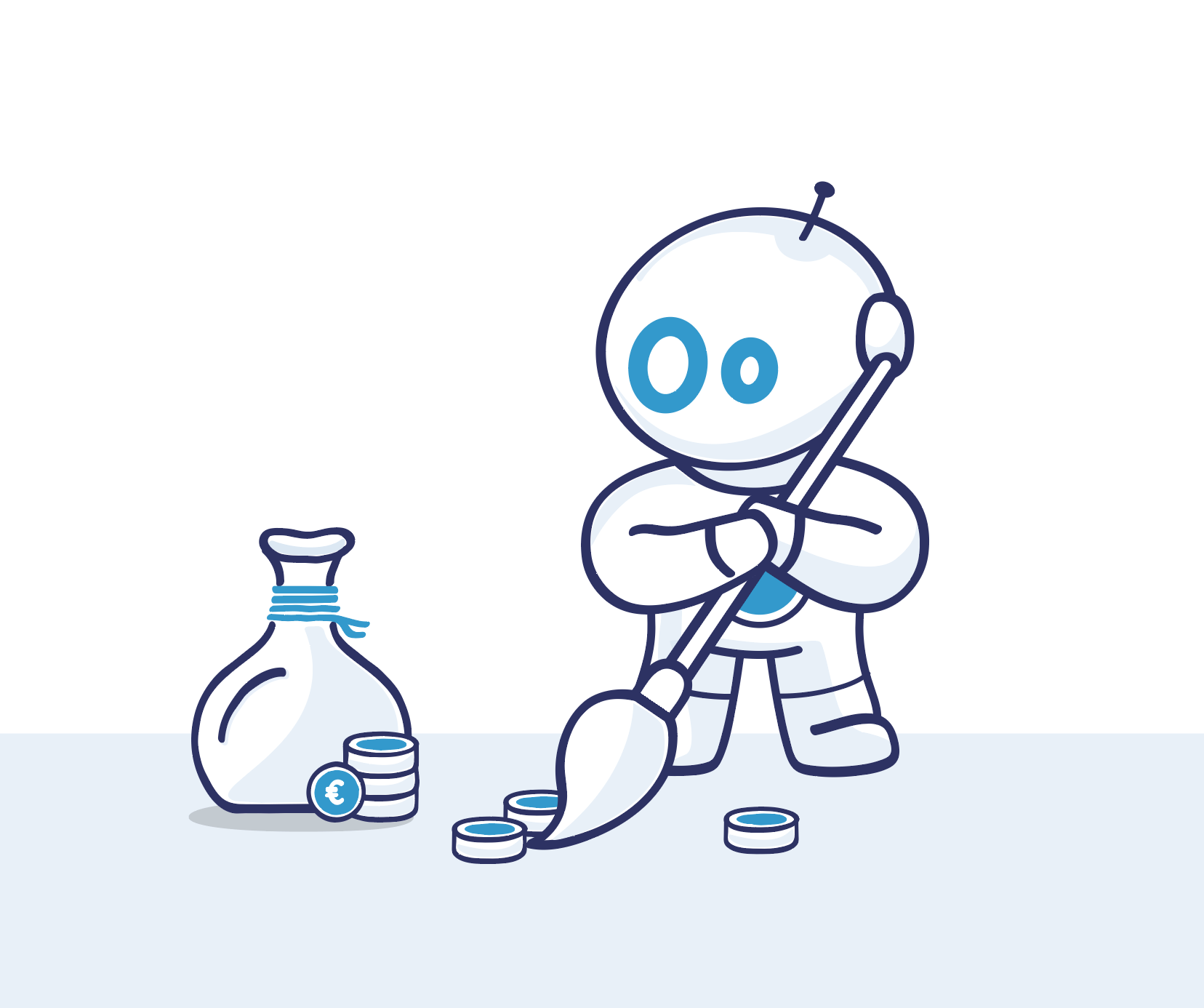404
Ohh jeee... een 404
'Pagina niet gevonden'
Errro#@o%#r@r
Deze pagina is even uit balans.
Hier hadden we geen grootboekrekening mee gehouden.
Dit stond niet in onze begroting.
We zijn even van ons boekstuknummer af gebracht.
Dit is natuurlijk geen onwil maar goodwill.
Dit valt niet binnen ons eigen vermogen.
Maar we zijn hier natuurlijk wel debet aan.
Het is gewoon onze schuld.
Maar dit hadden we niet voorziening.
We zullen deze pagina afschrijven.